Bạn đang sử dụng phần mềm kế toán Misa SME để làm việc? Bạn muốn cài đặt 2 phiên bản Misa SME trên cùng 1 máy trạm để thuận tiện trong quá trình làm việc hơn? Theo dõi ngay bài viết dưới đây, Hostingviet sẽ hướng dẫn bạn cách cài đặt nhiều phiên bản Misa SME khác nhau trên cùng một máy tính nhanh chóng, 100% thành công!
Group Hỗ trợ cài đặt Misa 24/7 https://zalo.me/g/xlszui920
1. Cách cài đặt 2 phiên bản Misa SME trên cùng 1 máy trạm
1.1. Một số lưu ý trước khi cài đặt
- Trước khi cài đặt các phiên bản khác nhau của Misa SME trên máy tính, bạn hãy đảm bảo rằng phần mềm kế toán của mình vẫn còn hạn GPSD.
- Trường hợp GPSD hết hạn, kế toán cần phải thực hiện cài đặt phần mềm Misa theo cách thông thường trước khi thực hiện các bước dưới đây để tránh việc lỗi dữ liệu.
- Nếu GPSD vẫn còn hạn, kế toán chỉ việc nâng cấp phần mềm lên phiên bản mới nhất để sử dụng.
1.2. Các bước cài 2 phiên bản Misa trên 1 máy
Để cài đặt 2 phiên bản Misa SME trên cùng 1 máy trạm, bạn cần thực hiện theo các bước sau:
– Bước 1: Lựa chọn và tải phiên bản Misa muốn cài đặt về máy tính. Bạn có thể tải các phiên bản của Misa SME tại đây.
– Bước 2: Giải nén file bằng phần mềm WinRAR
Vào thư mục lưu file >> Tìm và chọn file phần mềm Misa cần giải nén >> Nhấn chuột phải >> Kéo xuống và chọn “Extract to…” (thường là Extract to + tên file) để thực hiện giải nén file.
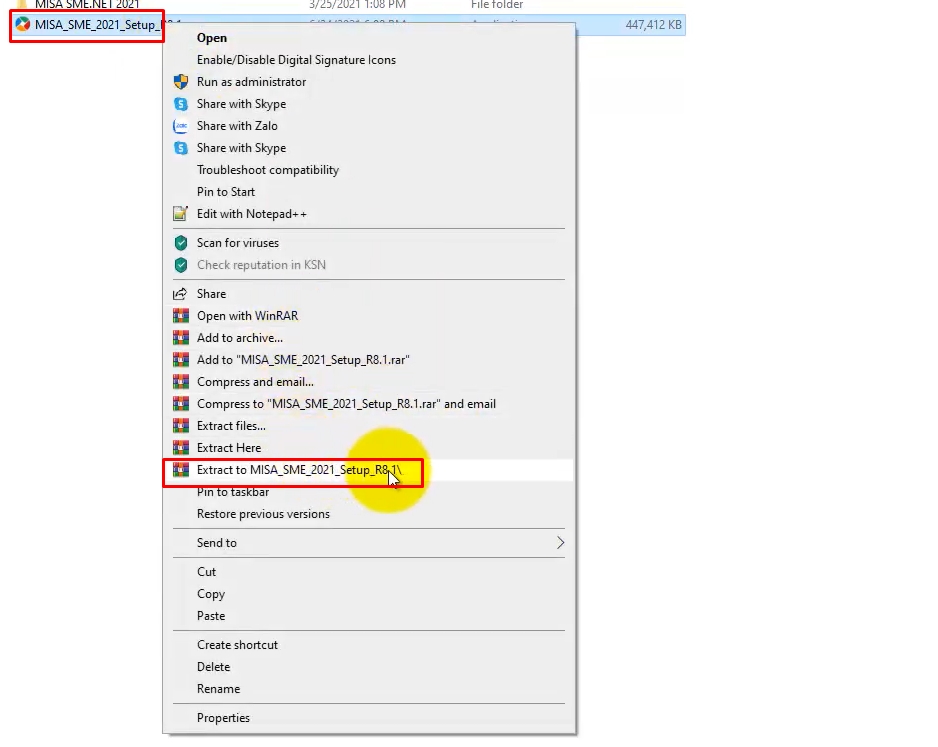
– Bước 3: Mở thư mục vừa giải nén, sau đó chọn WinRoot >> MISA JSC >> thư mục phiên bản Misa. Ví dụ bạn cài đặt phiên bản Misa SME 2021 R8.1 thÌ tên thư mục sẽ là “MISA SME.NET 2021” >> Sau đó nhấn chọn Bin >> Kéo chuột xuống phía dưới và chọn đúng file phiên bản vừa cài đặt. Ví dụ: “MISA.SME2021.exe”.
– Bước 4: Tạo Shortcut ra ngoài màn hình Desktop
Tiếp theo, bạn nhấn chuột phải và chọn Send to Desktop để tạo một bản Shortcut bên ngoài Desktop. Việc này giúp kế toán tìm phần mềm làm việc dễ dàng, nhanh chóng và thuận tiện hơn.
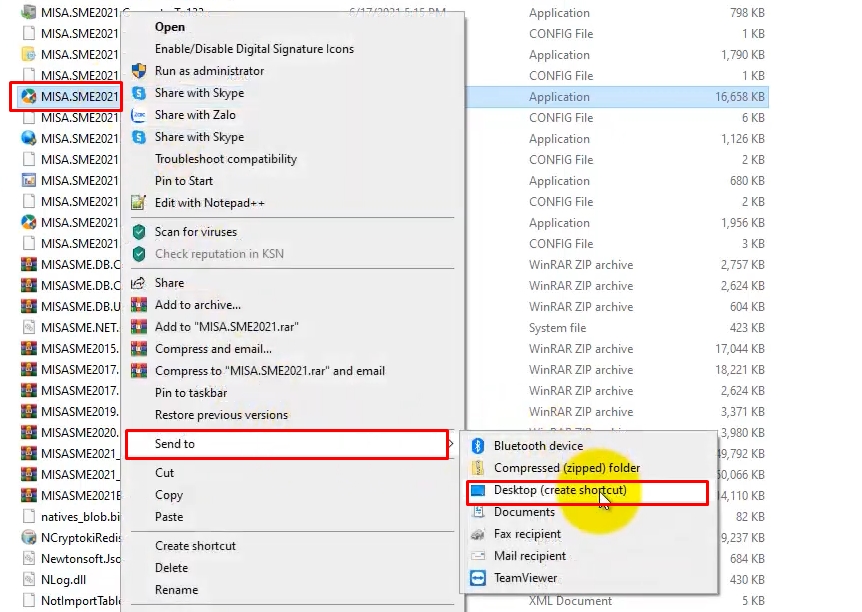
– Bước 5: Đổi tên file
Trên màn hình Desktop, bạn sửa tên file MISA SME 2021 – Shortcut thành một tên nào đó dễ nhớ và thuận tiện cho quá trình làm việc. Ví dụ, bạn có thể đổi tên thành: “Phiên bản Misa_<Tên công ty/chi nhánh>” (viết liền không dấu).
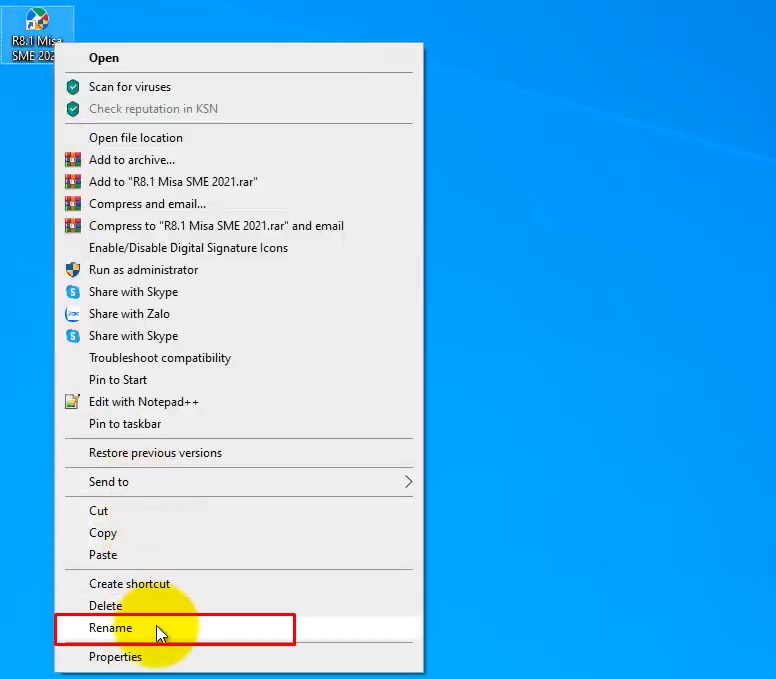
– Bước 6: Click đúp chuột để mở file và sử dụng, làm việc.
*Lưu ý: Nếu GPSD đã hết hạn, bạn cần thực hiện gia hạn hoặc đăng ký mới để tiếp tục sử dụng phần mềm kế toán Misa SME.
> Xem thêm: 3 cách đăng ký Giấy phép sử dụng phần mềm Misa SME 2020
2. Video hướng dẫn cài 2 phiên bản Misa trên 1 máy chi tiết từ A-Z
Để việc cài đặt 2 phiên bản Misa SME trên cùng 1 máy trạm được thực hiện đơn giản, nhanh chóng hơn, bạn có thể xem chi tiết trong video dưới đây.
*LƯU Ý:
- Trường hợp các GPSD sử dụng phần mềm có phiên bản giống nhau thì có thể dùng chung file chạy phần mềm.
- Còn đối với các GPSD sử dụng phần mềm có phiên bản khác thì kế toán thực hiện các bước tạo file chạy phần mềm như trên.
Hy vọng với những thông tin bài viết đã cung cấp trên đây, bạn có thể cài đặt 2 phiên bản Misa SME trên cùng 1 máy trạm hoặc nhiều phiên bản Misa khác nhau trên 1 máy dễ dàng, nhanh chóng. Từ đó giúp công việc kế toán được hiệu quả, chính xác và tiết kiệm tối đa thời gian, công sức. Nếu có bất kỳ thắc mắc nào liên quan đến phần mềm kế toán Misa SME, hãy liên hệ ngay với Hostingviet để được hỗ trợ và tư vấn nhanh chóng, kịp thời, chính xác nhé!
Chúc các bạn thực hiện thành công!
